Fulle løsninger på Viber Photos Problem
En god del mennesker som bruker Viber-meldingsappen har opplevd en rekke Viber-fotoproblemer på en eller annen måte. Disse problemene, som kan variere fra manglende bilder til å slette dem ved et uhell, kan påvirke hverdagen din når du bruker Viber. Når det gjelder å bruke Viber eller en annen meldingsapp, må du være ekstra forsiktig når du lagrer, sender eller laster ned Viber-bilder.
Det er ingen dårlig ting som å miste de mest dyrebare minnene dine på grunn av noe du kunne ha rettet opp for lenge siden. I denne artikkelen skal vi ta en titt på noen av de vanligste Viber-bildeproblemene, hvordan du løser dem, hvordan du sikkerhetskopierer Viber-bilder samt hvordan du overfører disse bildene fra telefonens interne lagring til et eksternt SD-kort.
- Del 1: Slik endrer du Viber-lagringsplassering
- Del 2: Hvorfor Min Viber-bildefil ikke ble funnet
- Del 3: Hvordan sikkerhetskopiere og gjenopprette Viber-bilder
- Del 4: Hvorfor er ikke Viber-bildene mine lenger tilgjengelige?
- Del 5: Hvordan overføre Viber-bilder til SD
- Del 6: Viber-bilder vil ikke åpne
Del 1: Slik endrer du Viber-lagringsplassering
Som standard lagres Viber-filer vanligvis i mappen Documents/ViberDownloads. Du kan imidlertid endre denne plasseringslagringen ved å følge trinnene som er oppført nedenfor.
Trinn 1 Sikkerhetskopier alle Viber-filene dine på telefonen. Hvis du ikke vet hvordan du sikkerhetskopierer Viber-dataene dine, ta en titt på del 3 i denne artikkelen.
Trinn 2 Med filene dine sikkert sikkerhetskopiert, last ned SQLite Manager-databasen på den bærbare datamaskinen. Du trenger denne administratoren for å åpne Viber-mappene dine ved hjelp av datamaskinen.
Trinn 3 Koble telefonen til datamaskinen, start SQLite Manager, og åpne filen ~/.ViberPC/{ditt-telefonnummer}/viber.db.
Trinn 4 Når filen oppført ovenfor er åpnet, og du vil bli bedt om å skrive inn en spørring i spørringsboksen. Skriv inn følgende detaljer og trykk enter;
Oppdater meldinger satt PayloadPath = replace (PayloadPath, ‘Documents/ViberDownloads’, ‘.viberdownloads’) der PayloadPath ikke er null og PayloadPath
Trinn 5 Trykk F9 på datamaskinen for å kjøre programmet. Akkurat sånn har du selv et helt nytt oppbevaringssted for alle dine Viber-dokumenter.
TIPS: Trinnene ovenfor endres fullstendig og erstatter dokumentene/Viber-nedlastingene med et annet filnavn og størrelse (.viberdownloads) i PayloadPath til meldingsplattformen.
– I forespørselen som er oppført i trinn 4, skrev jeg inn ordene viberdownloads fordi jeg ønsket at mine Viber-nedlastinger skulle vises i nedlastingsmappen. Du kan imidlertid endre det avhengig av dine egne preferanser.
Del 2: Hvorfor Min Viber-bildefil ikke ble funnet
Hovedårsaken til hvorfor Viber-bildene dine kan mangle kan være på grunn av en nylig oppgradering av fotoappen; du slettet dem ved et uhell, eller du har utilstrekkelig lagringsplass på telefonens internminne. Telefonen din kan også lagre noen bilder på SD-kortet ditt fordi du ikke har nok plass i internminnet. Du kan også ha endret standard fotogalleribane uten å vite det. For at du skal løse dette problemet, må du først være sikker på hva som er hovedårsaken bak de manglende bildene.
Hvordan gjenopprette tapte Viber-bilder på iPhone?
Å miste bilder, enten ved å slette dem ved et uhell eller ved et uhell formatering av iPhone, er en vanlig ting som mange mennesker har opplevd. Det blir til og med mer problematisk og midtstoppende, spesielt hvis de tapte bildene betydde mye for deg. Hvis du noen gang befinner deg i en slik situasjon, ikke bekymre deg lenger, siden jeg har med meg et program som kan ordne deg. Dette toppmoderne programmet fra Wondershare er kjent som DrFoneTool. DrFoneTool – Datagjenoppretting (iOS) henter og gjenoppretter alle dine slettede bilder fra iPhone-enheten din.

DrFoneTool – Datagjenoppretting (iOS)
Hent tapte Viber-bilder på 5 minutter!
- Gi tre måter å gjenopprette iPhone-data på.
- Skann iOS-enheter for å gjenopprette bilder, videoer, kontakter, meldinger, notater osv.
- Pakk ut og forhåndsvis alt innhold i iCloud/iTunes-sikkerhetskopifiler.
- Gjenopprett selektivt det du ønsker fra iCloud/iTunes-sikkerhetskopi til enheten eller datamaskinen din.
- Kompatibel med de nyeste iPhone-modellene.
Trinn for å gjenopprette tapte Viber-bilder på iPhone av DrFoneTool
Trinn 1 Last ned, installer og start programmet. Når den er startet, kobler du iOS-enheten til datamaskinen. Når det er oppdaget, vil du være i stand til å se et grensesnitt som ser ut som skjermbildet nedenfor. På fanen ‘Gjenopprett fra iOS-enhet’, velg ‘Bilder’-ikonet og klikk på ‘Start skanning’-knappen. Skanneprosessen tar noen minutter, avhengig av mengden data som finnes på iPhone. Jo større data, jo mer tid tar det å skanne dem.

Tips: DrFoneTool er satt som standard til å oppdage enhver iOS-enhet automatisk. Sørg også for at du kjører på den nyeste iOS-versjonen og at automatisk synkronisering er slått av.

Trinn 2 I det øyeblikket skanningen starter, vil du være i stand til å se skanningsfremdriften, gjenværende tid samt dekket prosentandel.

Trinn 3 Når skanneprosessen er fullført, merk av i boksen ved siden av den gjenopprettede filen for hver fil du vil gjenopprette. Når du er ferdig, klikker du på ‘Gjenopprett til datamaskin’-ikonet, som er plassert på nedre side av grensesnittet på høyre side.
Trinn 4 Tiden som kreves for å gjenopprette de gjenopprettede bildene vil avhenge av den generelle størrelsen på bildene. Alle bildene vil bli lagret på enheten din.
Del 3: Hvordan sikkerhetskopiere og gjenopprette Viber-bilder
I en smarttelefonverden der verdifulle data kan gå tapt på et øyeblikk, bør det å lage en sikkerhetskopiplan være en prioritet, ikke en forespørsel. En backup-plan er av stor betydning siden den gir deg den tryggheten du fortjener. Selv om mange forskjellige sikkerhetskopierings- og gjenopprettingsprogrammer er tilgjengelige, DrFoneTool – WhatsApp Transfer skiller seg ut blant resten. Følgende er en prosess for hvordan du sikkerhetskopierer Viber-bilder, samt hvordan du gjenoppretter Viber-bilder ved hjelp av DrFoneTool.

DrFoneTool – WhatsApp Transfer
Sikkerhetskopier og gjenopprett iPhone Viber-bilder i 5 Munites.
- Ett klikk for å sikkerhetskopiere hele iOS-enheten til datamaskinen din.
- Støtte for sikkerhetskopiering av sosiale apper på iOS-enheter, som WhatsApp, LINE, Kik, Viber.
- Tillat å forhåndsvise og gjenopprette et hvilket som helst element fra sikkerhetskopien til en enhet.
- Eksporter det du vil ha fra sikkerhetskopiering til datamaskinen.
- Ingen datatap på enheter under gjenopprettingen.
- Sikkerhetskopier og gjenopprett selektivt alle data du ønsker.
- Supported iPhone 7/SE/6/6 Plus/6s/6s Plus/5s/5c/5/4/4s that run iOS 10.3/9.3/8/7/6/5/4
- Fullt kompatibel med Windows 10 eller Mac 10.13/10.12/10.11.
Trinn for hvordan du sikkerhetskopierer Viber-bilder
Trinn 1 Den første og fremste tingen å gjøre er å starte DrFoneTool på datamaskinen din. Blant alle funksjonene, velg Sikkerhetskopiering og gjenoppretting.

Trinn 2 Koble iPhone til datamaskinen, gå til Social App Data Backup & Restore-fanen. Deretter vil alternativet Viber Backup & Restore bli presentert som nedenfor.

Klikk på Sikkerhetskopiering for å starte sikkerhetskopieringsprosessen.

Trinn 3 Sikkerhetskopieringsprosessen tar vanligvis noen minutter, avhengig av mengden data som finnes i telefonen. Du vil være i stand til å se sikkerhetskopieringsprosessen på grensesnittet ditt når DrFoneTool skanner og sikkerhetskopierer Viber-bildene dine.
Trinn 4 Når sikkerhetskopieringsprosessen er over, vil en bekreftelsesmelding vises. Hvis du vil se bildene dine, klikker du bare på ‘Se det’.

Trinn 5 Når du har bekreftet at bildene er riktig sikkerhetskopiert, fortsett til neste trinn, som er å gjenopprette Viber-bilder.
Hvordan gjenopprette Viber-bilder
Trinn 1 Mens telefonen fortsatt er koblet til skrivebordet ved hjelp av USB-kabelen, klikker du på ‘Se den’-alternativet under ‘Sikkerhetskopiering’. Deretter vil du se all sikkerhetskopieringshistorikk for Viber chats.

Trinn 2 Et nytt grensesnitt vil åpne seg. Det er fra dette grensesnittet du vil være i stand til å gjenopprette bildene dine. Du kan enten velge alternativet ‘Gjenopprett til enhet’ eller alternativet ‘Eksporter til PC’. Bare klikk på det foretrukne alternativet og vent til gjenopprettingsprosessen er ferdig.

Trinn 4 Når prosessen er over, kobler du iPhone fra datamaskinen.
Del 4: Hvorfor er ikke Viber-bildene mine lenger tilgjengelige?
I noen tilfeller kan du innse at Viber-bildene dine ikke lenger er tilgjengelige i galleriet ditt, eller når du prøver å åpne dem, får du en melding om at filen ikke ble funnet. Dette kan skyldes en feil som infiserte bildegalleriet ditt, eller tilstedeværelsen av en enkelt ødelagt fil ødela de andre. Hvis du ikke lenger finner Viber-bildene dine, er den eneste måten å gjenopprette dem eller reparere dem ved å bruke en programvare for bildefiksing. I dette tilfellet skal vi bruke Stellar Phoenix Repair for JPEG-programmet.
Hvordan fikse ødelagte Viber-bilder
Trinn 1 Start programmet og klikk på ‘Legg til fil’-ikonet i midten av grensesnittet. Legg til fil-ikonet lar deg velge og legge til et ødelagt Viber-bilde.
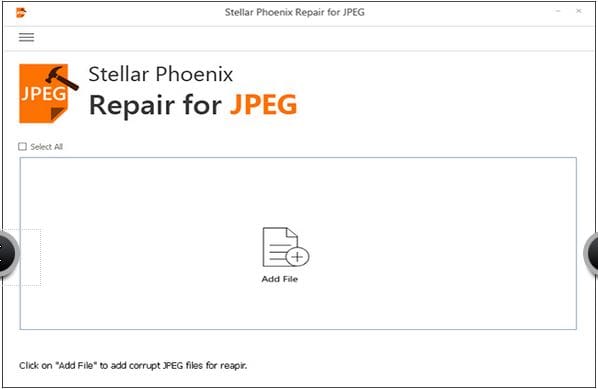
Trinn 2 En liste over alle de ødelagte filene dine vil bli oppført i neste grensesnitt, som illustrert nedenfor. Velg Viber-bildefilen du vil reparere ved å merke av i boksen ved siden av den. Når du er ferdig, klikker du på ‘Reparer’-fanen under grensesnittet på høyre side.
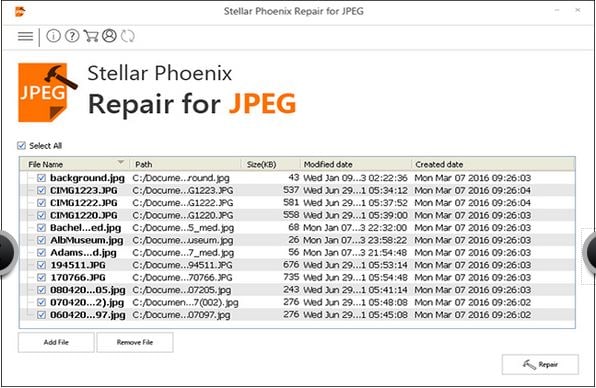
Trinn 3 Når du har klikket på ‘Reparer’-ikonet, vil et nytt grensesnitt med reparasjonsfremdriften vises. Prosessen tar vanligvis noen minutter å fullføre, så vær tålmodig.
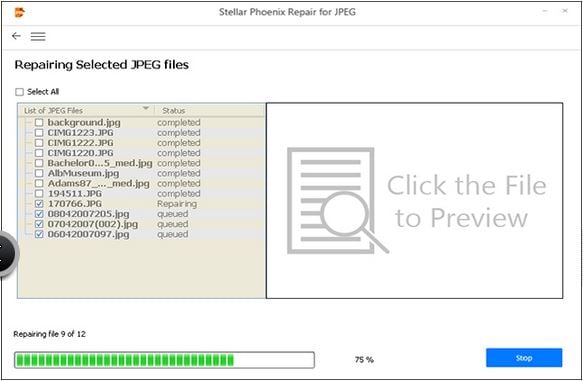
Trinn 4 Når reparasjonsprosessen er over, vil du få et varsel med en liste over alle de fikse bildene dine. Du kan manuelt sjekke de lagrede bildene bare for å sikre at bildene har blitt reparert.
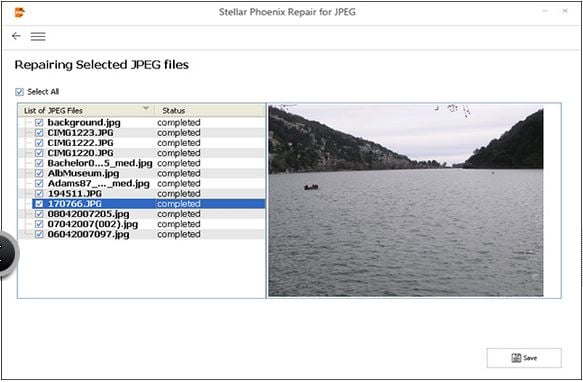
Trinn 5 Når du er fornøyd, klikker du på ‘Lagre’-ikonet for å fullføre prosessen. En melding ‘lagre suksess’ vises. Akkurat sånn er de ødelagte og ødelagte Viber-bildene dine tilbake til det normale.

Programlenke: http://www.stellarinfo.com/jpeg-repair.php
Del 5: Hvordan overføre Viber-bilder til SD
Å holde Viber-bildene dine eller andre bilder under ett tak kan være en risikabel satsning. Å skaffe deg et eksternt SD-kort kan være veldig nyttig, spesielt hvis du tilfeldigvis mister bildene dine. I denne delen skal vi ta en titt på hvordan vi kan overføre Viber-bilder til et eksternt SD-kort ved hjelp av en filutforsker.
NB: Husk at filutforsker-versjonsappen som brukes i denne metoden kan variere fra enhet til enhet. Sørg også for at du bruker iOS 8 og nyere.
Trinn 1 For at du skal kunne flytte filer fra internminnet til SD-kortet ditt, må du ha filutforsker-appen. Start denne appen på telefonen for å åpne grensesnittet, som illustrert nedenfor. Klikk på ‘File Storage Services’-ikonet.
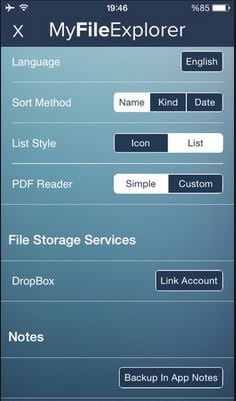
Trinn 2 Når du har åpnet alternativet ‘Fillagring’ eller ‘Internt minne’, vil en liste over alle filene og mappene dine fra forskjellige apper vises. Det er fra dette punktet du vil søke og velge mappen som inneholder Viber-bildene. Fra skjermbildet nedenfor kan vi prøve å se på Viber-bildene våre ved å velge ‘Bilder’-mappen.
NB:. Mappeutseende avhenger av telefonversjonen din, appen som er i bruk, samt filutforskerversjonen.
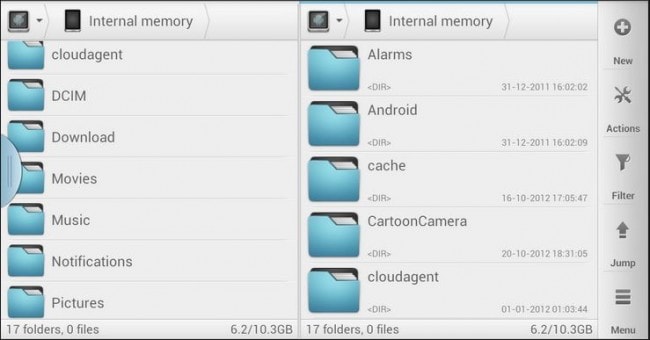
Trinn 3 Når du har valgt ‘Bilder’-mappen, vil en liste over alle bildene dine vises. Merk av for ‘boks’-ikonet ved siden av hvert bilde, som vist nedenfor. Når du har sjekket dine foretrukne bilder, klikker du på det tredje ikonet fra venstre under grensesnittet. Denne forespørselen åpner en ny rullegardinliste. Velg ‘Flytt’ fra listen.
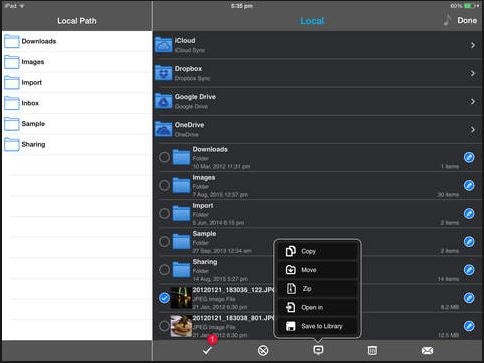
Trinn 5 Du vil være i stand til å se alternativet ‘Enhetslagring’ og ‘SD-kort’. Siden vi ønsker å flytte bildene til ‘SD-kort’, vil vårt valg være SD-kortalternativet. Bare merk av i boksen ved siden av bildealternativet og klikk på ‘Flytt’-ikonet under grensesnittet og vent. Tiden det tar å fullføre flytteprosessen avhenger vanligvis av størrelsen på bildene som er valgt. Akkurat slik flyttes Viber-bildene dine trygt til SD-kortet ditt. Du kan sjekke dem senere ved å gå gjennom SD-kortet.
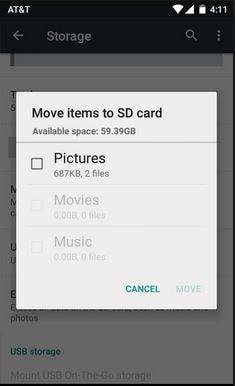
Applink: https://itunes.apple.com/us/app/fileexplorer/id499470113?mt=8
Del 6: Viber-bilder vil ikke åpne
Når du prøver å åpne Viber-bildene dine, og du ender opp med å få en feilmelding, kan problemet ligge i bildeappen på telefonen din. Vanlige årsaker inkluderer vanligvis en nylig oppgradering eller en feil som har ødelagt filene dine. Nedenfor er en standardmetode som ofte brukes når bilder eller Viber-bilder ikke kan åpnes på en iPhone.
Trinn 1 Last ned iPhoto Library Manager fra iOS-butikken og start den. Grensesnittet ser ut som skjermbildet nedenfor. På toppen av grensesnittet ditt vil du være i stand til å se ‘Legg til bibliotek’-ikonet på venstre side. Klikk på den.
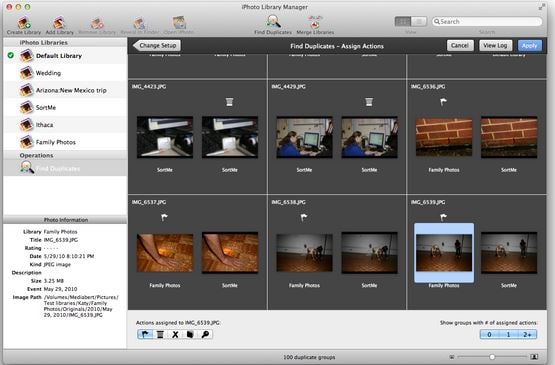
Trinn 2 Med ‘Legg til bibliotek’-ikonet åpent, naviger gjennom det og finn mappen Bilder eller iPhoto-biblioteksmappen. En rullegardinliste over bildene dine vises. Gå gjennom listen for å finne Viber-bildene dine.
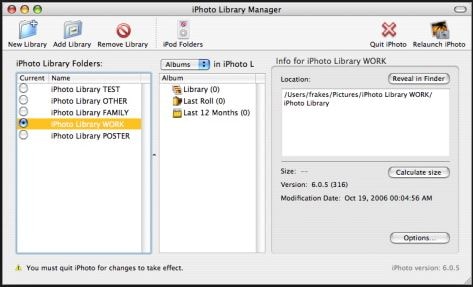
Trinn 3 Når du har funnet filene dine, gå til ‘Fil’-alternativet og velg alternativet ‘Rebuild Library’.
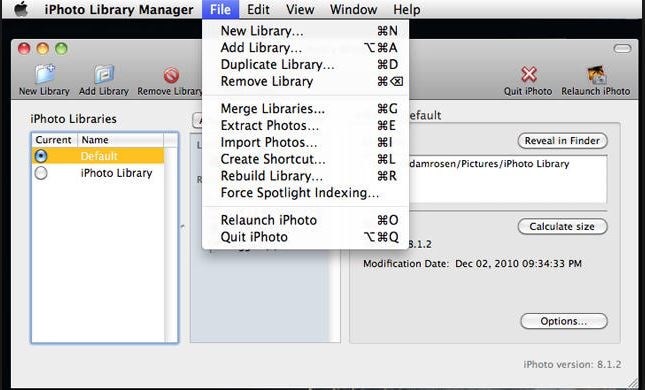
Trinn 4 Et nytt vindu med gjenoppbyggingsalternativer åpnes. Velg og merk av i boksen ved siden av det siste alternativet. Klikk på ‘Gjenoppbygg’-knappen. Slå av telefonen og på igjen.
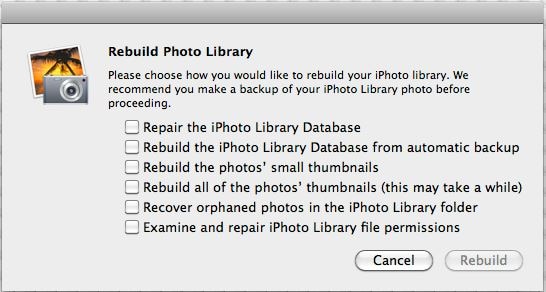
Trinn 5 Åpne det nye biblioteket ditt og se etter bildene dine.
Programkobling for iPhoto Library Manager: https://www.fatcatsoftware.com/iplm/
Fra det vi har dekket i denne artikkelen, er det mitt håp at du har lært en ting eller to om hvordan du løser Viber-bilder og fotorelaterte problemer. Neste gang du støter på et slikt problem, håper jeg du vil være i stand til å løse det i løpet av minutter, om ikke sekunder. Som et avskjedsbilde, husk alltid å chatte trygt og alltid sørge for at dine dyrebare Viber-bilder er godt sikret og ivaretatt.
Siste artikler

